我们都知道水星Mercury比较知名的路由器品牌,那么你知道水星MW316R V1怎么设置无线路由器上网吗?下面是小编整理的一些关于水星MW316R V1怎么设置无线路由器上网的相关资料,供你参考。
水星MW316R V1设置无线路由器上网的方法:
步骤一:登陆管理界面
打开浏览器,清空地址栏并输入路由器的管理地址melogin.cn,在弹出的设置管理密码界面中,设置6~15位的管理密码,点击 下一步,登录路由器管理界面。
注意:请记住设置好的管理密码,用于后续管理路由器。
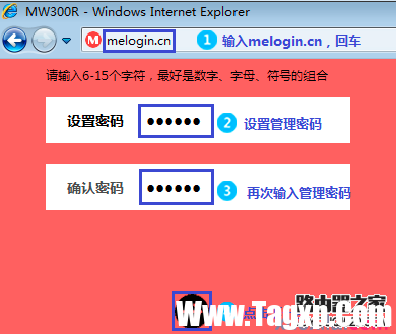
步骤二:输入宽带账号和密码
路由器会自动检测上网方式,如检测为 宽带拨号上网,在对应设置框中输入运营商提供的宽带账号和密码,并确定该账号密码输入正确,点击 下一步。

注意:76%的用户因为输错宽带账号密码导致无法上网,请仔细检查输入的宽带账号密码是否正确,注意区分中英文输入、字母大小写、后缀是否完整等。如果不确认,请咨询宽带运营商。
如果上网方式检测为自动获得IP地址或固定IP地址上网,请根据向导提示操作,填写对应参数即可。
步骤三:设置无线参数
无线名称 建议使用数字或字母组合,请勿使用中文,无线密码 建议设置8~63位的数字与字母组合,点击 确定。
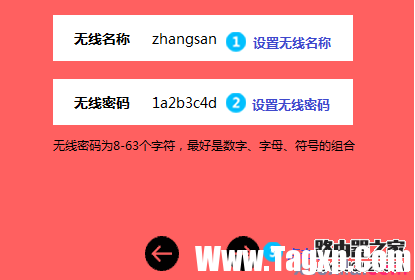
步骤四:完成设置
点击确认,完成设置向导。
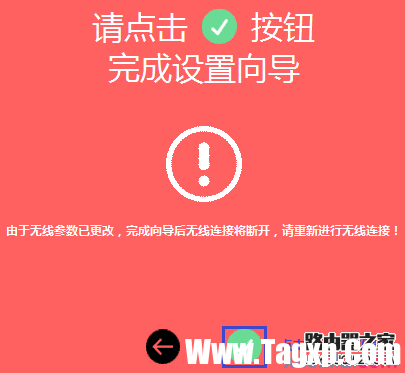
步骤五:确认设置成功
设置完成后,进入路由器管理界面,在 常用设置 上网设置 中,如在上网设置图标上显示 ,即表示网络连接成功。
,即表示网络连接成功。
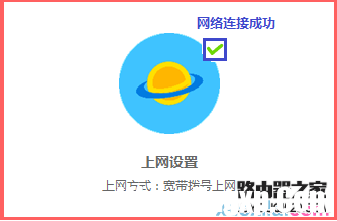
至此,路由器已经设置完成。电脑连接路由器后可以直接打开网页上网,不用再使用电脑上的"宽带连接"来进行拨号了。
如果您还有其他电脑需要上网,用网线直接将电脑连接在路由器1\2\3\4任意一个空闲的LAN口即可上网;如果是笔记本、手机等无线终端,连接上路由器的无线信号即可上网,不需要再配置路由器。
 《黄昏降临时》steam多少钱?steam售价及特
《黄昏降临时》steam多少钱?steam售价及特
黄昏降临时随着发售日的临近,steam平台的预购活动已经开启了......
阅读 无线网络不稳定的解决方案:为什么我的
无线网络不稳定的解决方案:为什么我的
如何应对无线网络不稳定的问题,很多家庭和办公室都面临这一......
阅读 WPS Word设置连续页码的方法
WPS Word设置连续页码的方法
很多小伙伴之所以会选择使用WPS来对文字文档进行编辑,就是因......
阅读 电脑小白必读的CPU基础知识大全,CPU知识
电脑小白必读的CPU基础知识大全,CPU知识
无论是台式机还是笔记本,CPU的选购至关重要。相信大家对CPU还......
阅读 电脑蓝屏故障解决方案:蓝屏错误代码是
电脑蓝屏故障解决方案:蓝屏错误代码是
电脑蓝屏故障一直以来都是困扰用户的经典难题。每当蓝屏出现......
阅读 拼多多怎么关闭好友申请
拼多多怎么关闭好友申请 谷爱凌北京冬奥会比赛项
谷爱凌北京冬奥会比赛项 Android 13 将自动检测后台耗
Android 13 将自动检测后台耗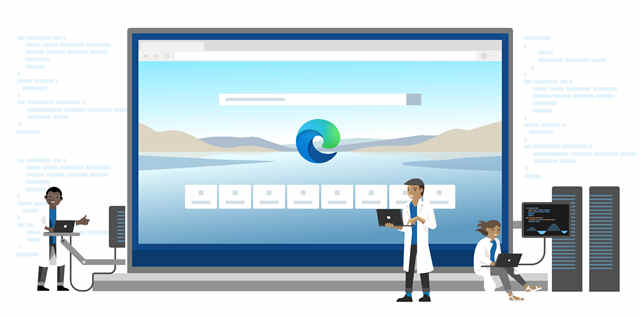 Microsoft Edge Dev获得适用于
Microsoft Edge Dev获得适用于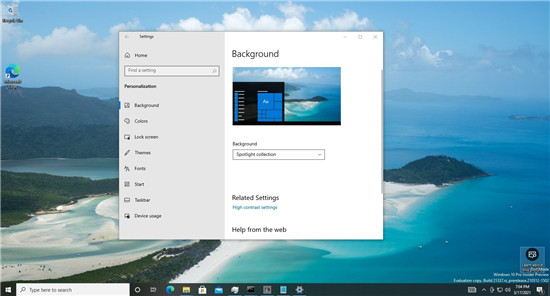 最新Windows10终于获得了每
最新Windows10终于获得了每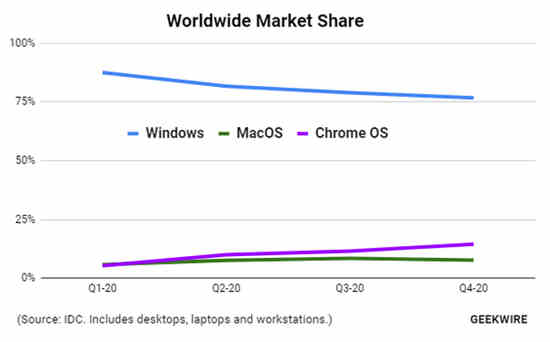 Windows在2020年失去了近5%
Windows在2020年失去了近5% Windows10:2022 年 6 月 15 日
Windows10:2022 年 6 月 15 日 网络高速发展的今天,这
网络高速发展的今天,这 原神三界路飨祭怎么快速
原神三界路飨祭怎么快速 原神岩中幽谷秘境位置在
原神岩中幽谷秘境位置在 奥拉星手游星灵怎么用?
奥拉星手游星灵怎么用? 显卡天梯图太平洋电脑网
显卡天梯图太平洋电脑网 盈通rx6500xt大地之神能玩啥
盈通rx6500xt大地之神能玩啥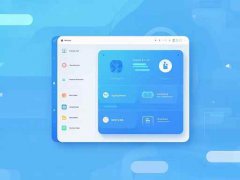 显卡RTX4080驱动安装详解:
显卡RTX4080驱动安装详解: 网络设置排错技巧:如何
网络设置排错技巧:如何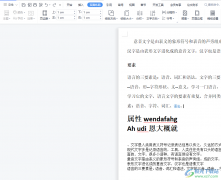 wps给文档内容加上粗线框
wps给文档内容加上粗线框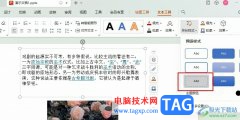 WPS PPT文本框添加虚线效果
WPS PPT文本框添加虚线效果 Win10禁用设备驱动更新怎么
Win10禁用设备驱动更新怎么 飞书关闭录制弹窗提醒的
飞书关闭录制弹窗提醒的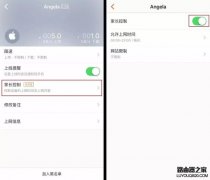 WiFi连上了却上不了网怎么
WiFi连上了却上不了网怎么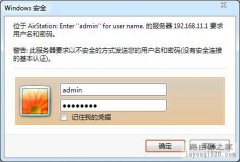 巴法诺路由器如何更改无
巴法诺路由器如何更改无
1、查看路由器背后的登录路由器的网址:一般为192.168.0.1或192.168.1.1,现在有的厂家设置为自己厂家的独有网址如TP-LINK的登录网址为:login.cn 水星的为:melogin.cn 2、手机连接要设置的路由器无线...
次阅读

路由器WAN口设置宽带拨号上网后,,上网设置右上角一直显示 (正在连接),但无法连接成功,如下图: 请参考以下步骤排查。 宽带线路(入户网线或从猫出来的网线)需连接在路由器的WA...
次阅读

升级之前,我们建议您了解以下信息: 1、路由器使用正常时不需要升级软件。 2、新软件通常会对路由器进行优化,如非特殊情况,不建议回升到旧软件。 3、请勿使用DD-WRT或OpenWRT等第三方升...
次阅读

这里将针对 MERCURY 水晶的无线宽带路由器和有线宽带路由器产品,向大家介绍如何实现把路由器连接到外网和无线上网两个主要应用的设置过程。 在没有路由器之前,我们是通过电脑直接连接...
次阅读
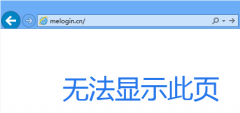
使用路由器过程中,经常需要登录管理界面。在浏览器地址栏输入管理地址后,无法显示管理页面,或者输入管理密码后无法显示页面等,如下图: 如果无法登录管理界面,可能与路由器、线...
次阅读

向大家介绍水星路由器设置教程,可能好多人还不了解怎么对水星路由器设置进行优化,没有关系,看完本文你肯定有不少收获,希望本文能教会你更多东西。今天来做个很实用的教程,进入大...
次阅读
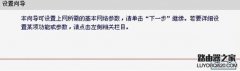
一个房间内,有电脑,有无线路由器,但没有网线,也没有无线网卡。这个房间却可以搜到可用的无线网络。这种情况下,只要路由器支持Client模式,就可以让这个无线路由充当无线网卡使用,...
次阅读

1.查看网络使用情况: 使用浏览器访问http:// 192.168.1.1 (一般默认是这个IP地址)打开水星路由器的web控制界面,点击左边菜单栏的 系统工具--流量统计,点击 开启流量统计,然后点击刷新查看当...
次阅读
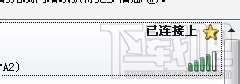
下面我们就介绍一下mercury无线路由器设置,文中以MW150R无线路由器为示例。如果路由器之前被设置过的请复位路由器后按教程操作。 复位mercury路由器的方法:请按压RESET按钮5秒钟以上,当SY...
次阅读

本帖详细介绍水星无线路由器和乐视无线路由器进行桥接,水星无线路由器为主路由器,乐视无线路由器为副路由器,如果你的副路由器是其他品牌,其设置方法类似。 先设置主路由器,打开...
次阅读

水星路由器手机设置网址什么?我家路由器是水星的,由于家里没有电脑,因此我想用手机来设置。请问手机设置水星路由器的网址是什么?请看下文详细介绍 新版水星路由器的设置网址是:...
次阅读

这里将针对 MERCURY 水晶的无线宽带路由器和有线宽带路由器产品,向大家介绍如何实现把路由器连接到外网和无线上网两个主要应用的设置过程。 在没有路由器之前,我们是通过电脑直接连接...
次阅读

水星MW155R路由器采用先进的11N无线技术,无线传输速率高达150Mbps支持IP带宽控制,有效控制局域网内每台电脑上网带宽,WPS一键安全设定,简化无线加密过程,支持WDS无线桥接功能,扩展无线网...
次阅读

这里将针对 MERCURY 水晶的无线宽带路由器和有线宽带路由器产品,向大家介绍如何实现把路由器连接到外网和无线上网两个主要应用的设置过程。 在没有路由器之前,我们是通过电脑直接连接...
次阅读

设置路由器已经成为了居家必备的手艺!!!现在wifi无线路由器已经非常普遍了,基本上家家户户都装有宽带,并安装了wifi。如果有一天路由器坏了新买路由器要设置或者重置了不会设置,那...
次阅读